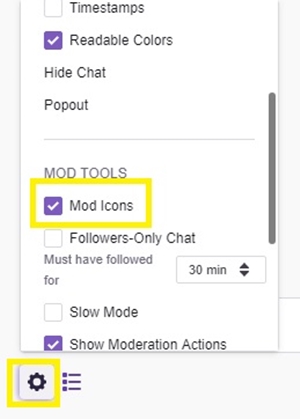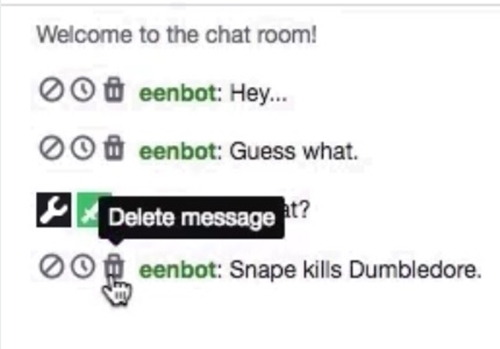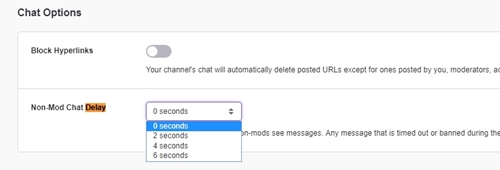Comment supprimer un seul message en Twitch
En tant que l’une des plates-formes de streaming les plus populaires, Twitch peut avoir des dizaines de milliers de téléspectateurs qui discutent sur une seule chaîne. Les boîtes de discussion peuvent facilement devenir jonchées de spam, de harcèlement et de commentaires inappropriés. C’est pourquoi il est crucial pour les modérateurs de garder les choses en ligne en supprimant certains messages.
Jusqu’à récemment, Twitch n’avait pas la possibilité de supprimer un seul message sur une chaîne. Au lieu de cela, vous pouvez soit bannir un utilisateur particulier d’un canal, soit lui donner un «délai» qui supprimerait une chaîne de ses messages.
Désormais, les modérateurs ont enfin un moyen de supprimer un seul message, et cet article vous expliquera toutes les étapes nécessaires.
La suppression d’un seul message dans le chat Twitch est assez simple, mais vous devez d’abord suivre quelques étapes pour que cela fonctionne.
Avant de pouvoir utiliser la fonction «Supprimer le message», vous devez activer les icônes de mod. Ces icônes permettent aux modérateurs de procéder rapidement aux actions de modération sur la chaîne.
Étape 1: Activer les icônes de mod
Pour activer les icônes de mod, vous devez avoir le statut de modérateur sur ce canal particulier. Alors vous l’étiez:
- Clique sur le Paramètres icône en bas à gauche de la boîte de discussion.
- Faites défiler jusqu’au Outils de mod section.
- Cochez le Icônes de mod pour activer l’adoption.
Lorsque vous activez les icônes de mod, vous pouvez voir tous les outils de modération dans la boîte de discussion.
Étape 2: suppression du message
Avec les icônes de mod disponibles, vous pouvez supprimer instantanément n’importe quel message d’un simple clic. Suivez ces étapes:
- Recherchez le message que vous souhaitez supprimer dans le chat.
- Clique le Supprimer le message icône (poubelle) sur le côté gauche du nom d’utilisateur.
- Le message devrait disparaître automatiquement.
Si vous affichez le message, vous pouvez appuyer sur »à côté de l’alerte de suppression de message.
Méthodes alternatives pour supprimer des messages dans Twitch
Il existe également une commande appelée «timeout» que Twitch peut être utilisé pour supprimer les messages des utilisateurs.
Le principal problème avec le délai d’expiration est qu’elle supprime plus un seul message d’un utilisateur. Ainsi, par exemple, si une chaîne a rencontré certains mots sur la liste noire, la saisie de ces phrases dans le chat signifie que vous serez mis en attente. En conséquence, vous pourriez réduire un certain mot sans le savoir et tous vos messages supprimés.
Un moyen de contourner ce problème consiste à expirer un certain utilisateur pendant une seconde. Cela laissera la plupart des messages précédents intacts, supprimera leur dernier message et les empêchera d’écrire pendant un certain temps.
Pour supprimer le commentaire d’un utilisateur sans rien supprimer ou sans l’interdire, vous devez taper:
/ temps libre [username] 1s [reason]
Ainsi, par exemple, vous pouvez taper:
/ timeout user123 1s spam
Cela supprimera le message précédent, expirera l’utilisateur et conservera la raison dans le journal. Le message sera remplacé par un alerte. Tout modérateur peut cliquer sur cette alerte pour l’afficher.
Non, les autres utilisateurs ne peuvent pas voir les commentaires supprimés concernant les vidéos Twitch à la demande (VOD). Pendant que vous regardez des VOD, les commentaires apparaissent au même moment où ils apparaissent pendant la diffusion en direct.
Une alerte concernant le message en cours de suppression apparaîtra mais elle n’affichera pas le contenu.
Puis-je supprimer un message avant que quiconque ne le voie?
La récente fonctionnalité de délai de discussion permet aux modérateurs de Twitch de retarder le chat pour les autres utilisateurs pendant une courte période. Cela peut aider les modérateurs à supprimer les messages de harcèlement et autres messages inappropriés avant que les autres utilisateurs ne les voient.
Cette fonction supprime également le alerte afin qu’il ne s’affiche pas dans la boîte de discussion.
Pour activer le délai de conversation en tant que modérateur:
- Aller au Paramètres de modération page sur Twitch.
- Trouver Délai de discussion non-mod sous le Options de chat section.
- Choisissez la durée pendant laquelle vous souhaitez retarder le chat.
Vous pouvez choisir entre un délai de deux, quatre ou six secondes. Cela devrait vous donner, ainsi que d’autres modérateurs, suffisamment de temps pour garder la boîte de discussion en ordre.
Gardez l’ordre dans le chat
Maintenant que vous disposez de tous les outils nécessaires, votre chaîne Twitch peut rester exempte de harcèlement, de langage affiché et de spam. Vous n’avez pas besoin d’interdire les utilisateurs ou de supprimer des messages sauf ceux incriminés.
Vous pouvez également retarder le chat pour éviter toute situation gênante. Et si vous prenez un moment pour avertir les utilisateurs de se comporter de manière appropriée avant que les choses ne deviennent incontrôlables, vous n’aurez pas besoin de les supprimer de votre communauté.